Photoshop给水边人物调出中性淡褐色
摘要:图片的主色比较浓。调色之前可以适当降低图片的饱和度,然后用调色工具加上淡淡的暖色,再把整体调淡,调柔美即可。原图最终效果1、打开素材图片,创...

图片的主色比较浓。调色之前可以适当降低图片的饱和度,然后用调色工具加上淡淡的暖色,再把整体调淡,调柔美即可。
原图

<点小图查看大图>
最终效果

1、打开素材图片,创建色相/饱和度调整图层,对黄色,绿色进行调整,参数及效果如下图。这一步快速减少图片中的黄绿色。

<图1>
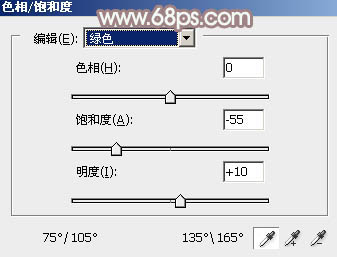
<图2>

<图3>
2、按Ctrl + J 把当前色相/饱和度调整图层复制一层,效果如下图。

<图4>
【Photoshop给水边人物调出中性淡褐色】相关文章:
下一篇:
Photoshop调出带雀斑质感肤色效果
